Wanneer je een laptop hebt met een hybride VGA configuratie, bijvoorbeeld een Intel GPU en een NVidia VGA controller dan is het standaard lastig om te zien welke VGA controller voor welke applicatie gebruikt wordt. Over het algemeen bepaald de software aan de hand van de performance vraag welke VGA controller gebruikt wordt. In dit artikel leggen we uit hoe je je voorkeurs GPU in kunt stellen per applicatie !
Waarom zijn er hybride configuraties ?
Eigenlijk heel simpel…het heeft te maken met het energie beleid in je laptop.
Een laptop wil je vaak zo lang mogelijk op 1 accu lading kunnen gebruiken.
Een Gaming VGA controller vraagt nu eenmaal veel meer stroom dan een gewone standaard Intel GPU die geintegreerd zit in de CPU.
Wanneer je aan het internetten bent of een emailtje schrijft, briefje typt of iets dergelijks dan heb je de Gaming VGA controller helemaal niet nodig. Dan voldoet de Onboard Intel GPU prima.
De laptop gebruikt op dat moment dan veel minder stroom en dus kun je veel langer zonder lader met je laptop doen.
Instellen welke videokaart voor welke applicatie gebruikt moet worden
Standaard zal de laptop en de software zelf bepalen welke videokaart er gebruikt gaat worden.
Maar wanneer je zelf grip op de situatie wilt houden, dan kun je dat ook zelf inrichten.
Hoe ? Dat leggen we je hier onder uit !
Ga naar het configuratie scherm in Windows en dubbelklik daar op het NVidia Control Panel.
Het Control Panel opent dan en hier gaan we naar Manage 3D Settings
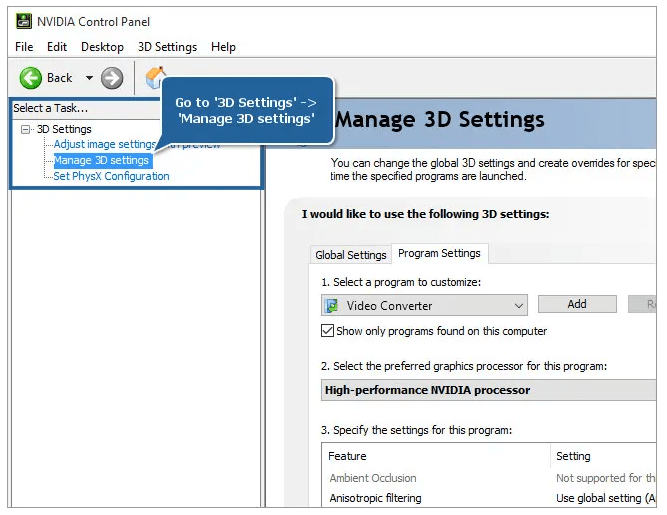
Aan de rechterkant zien we dan de instellingen. Ga hier naar het tabblad Program Settings.
Klik hier op de knop Add en blader naar het programma dat je wilt aanpassen.
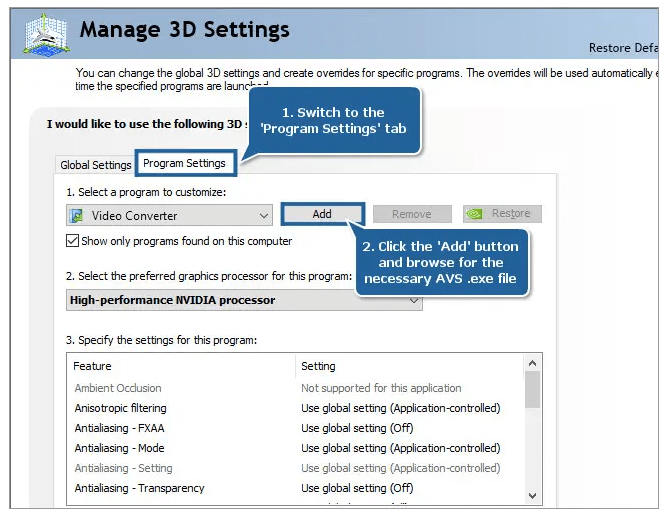
Wanneer je het programma hebt toegevoegd kun je bij stap 2 kiezen welke videokaart gebruikt moet worden.
Wanneer je een Game in wilt stellen of een programma dat zwaardere grafische taken uitvoert zoals foto of video bewerking etc. dan gebruik je de High-performance NVIDIA processor
Bij stap 3 kun je nog specifieke instellingen toepassen voor die applicatie om deze optimaal te laten functioneren. Hier kun je wat mee spelen om te kijken wat het beste werkt.
Het mooie hiervan is dat je dit dus per applicatie kunt instellen.
Klik daarna op de Apply knop
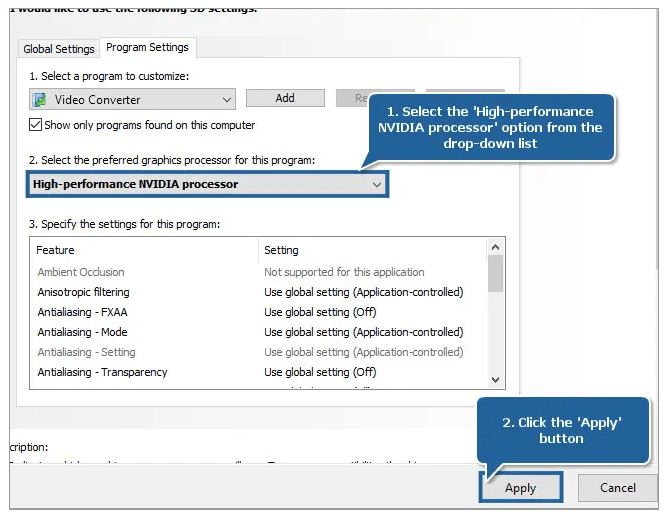
En je bent klaar !
Vanaf nu zal de NVidia VGA Controller gebruikt worden (met bijbehorende instellingen) wanneer je de applicatie start.